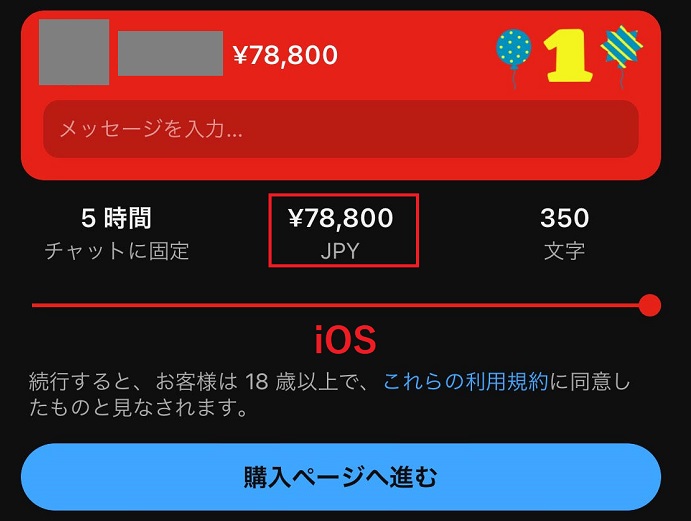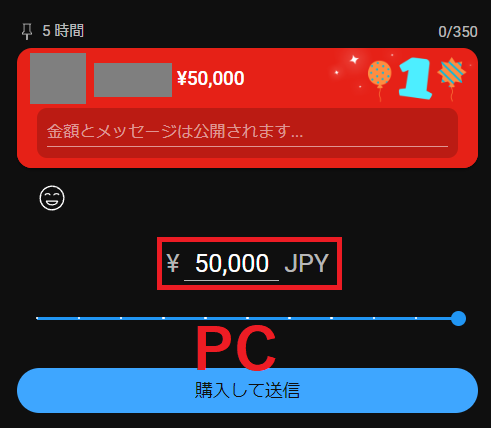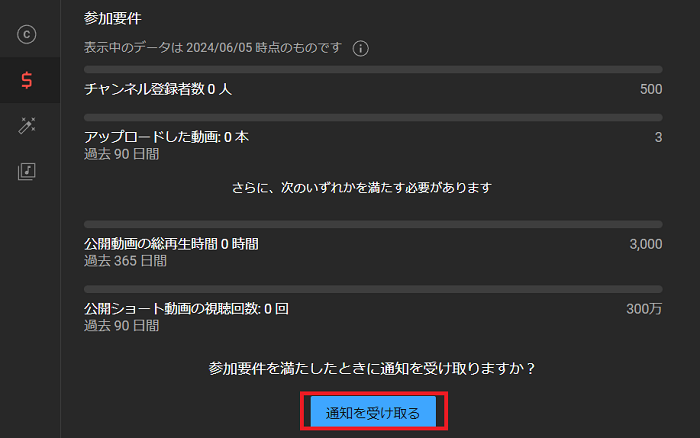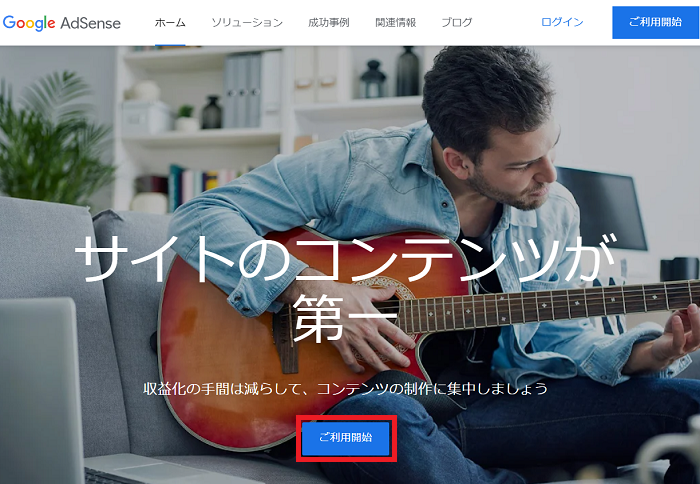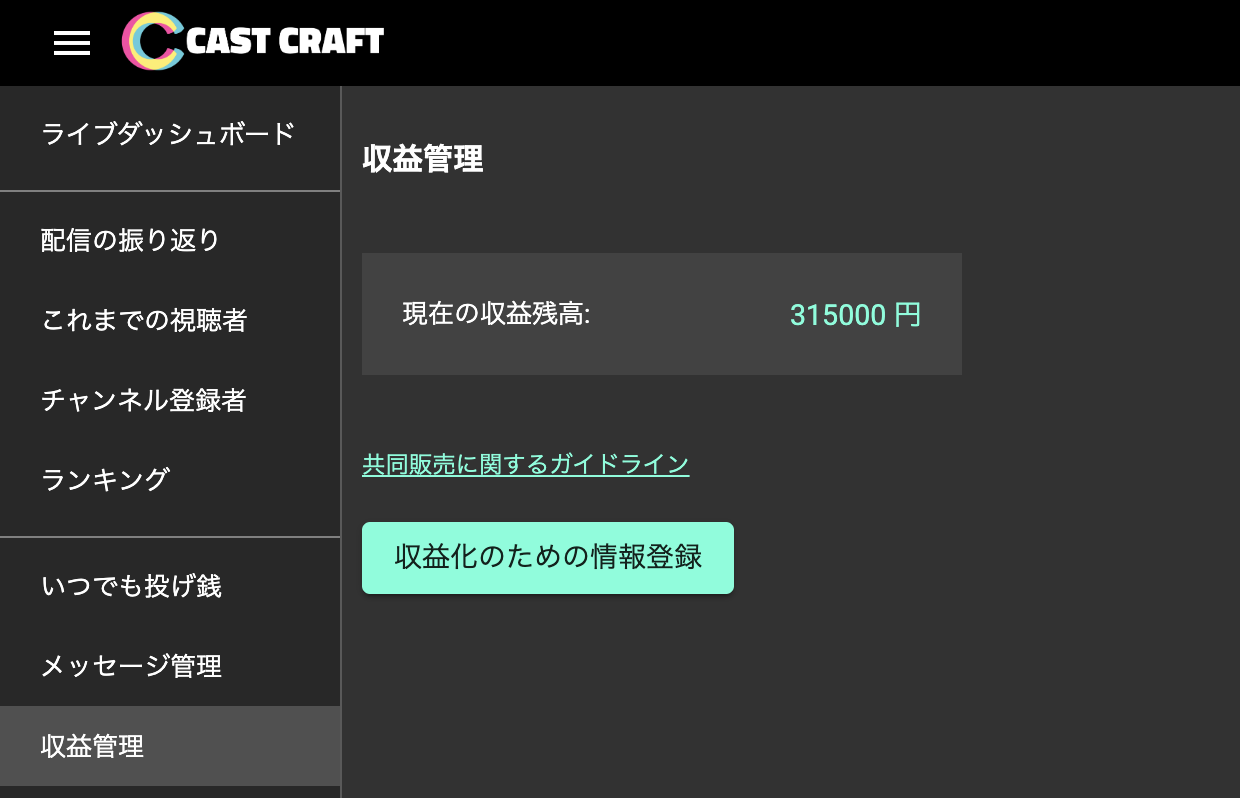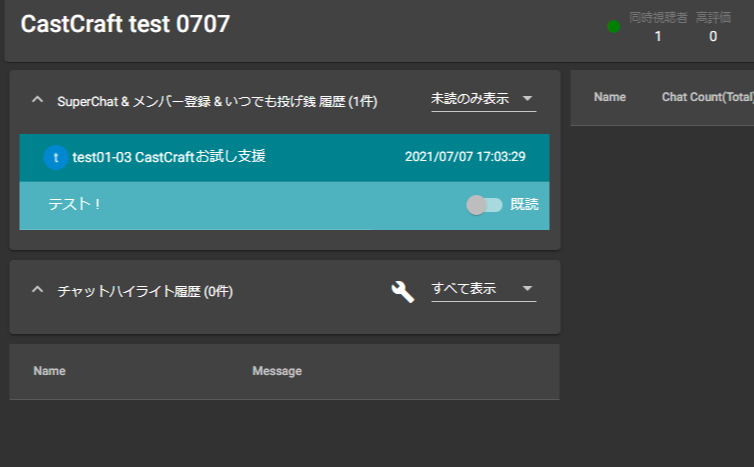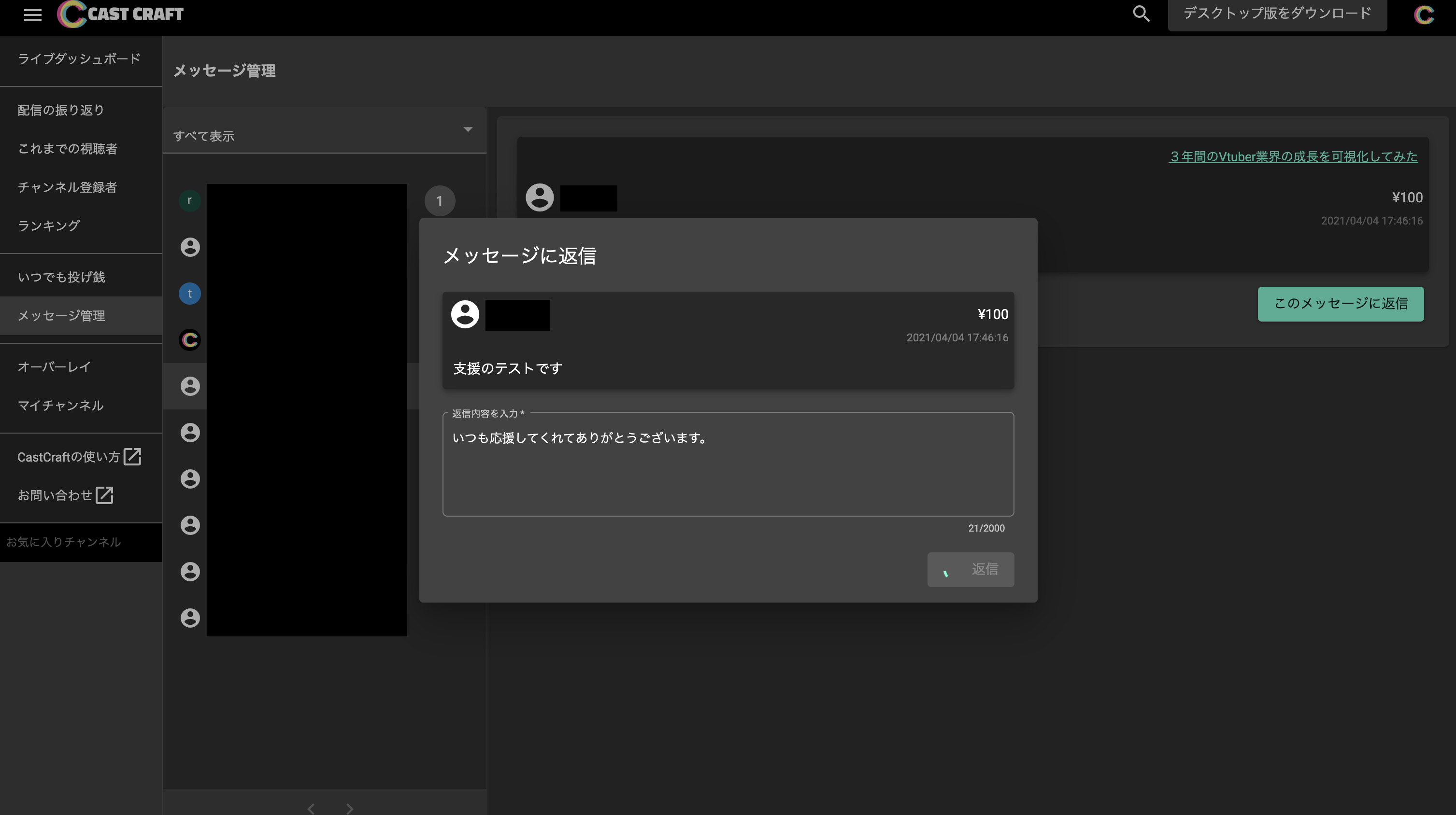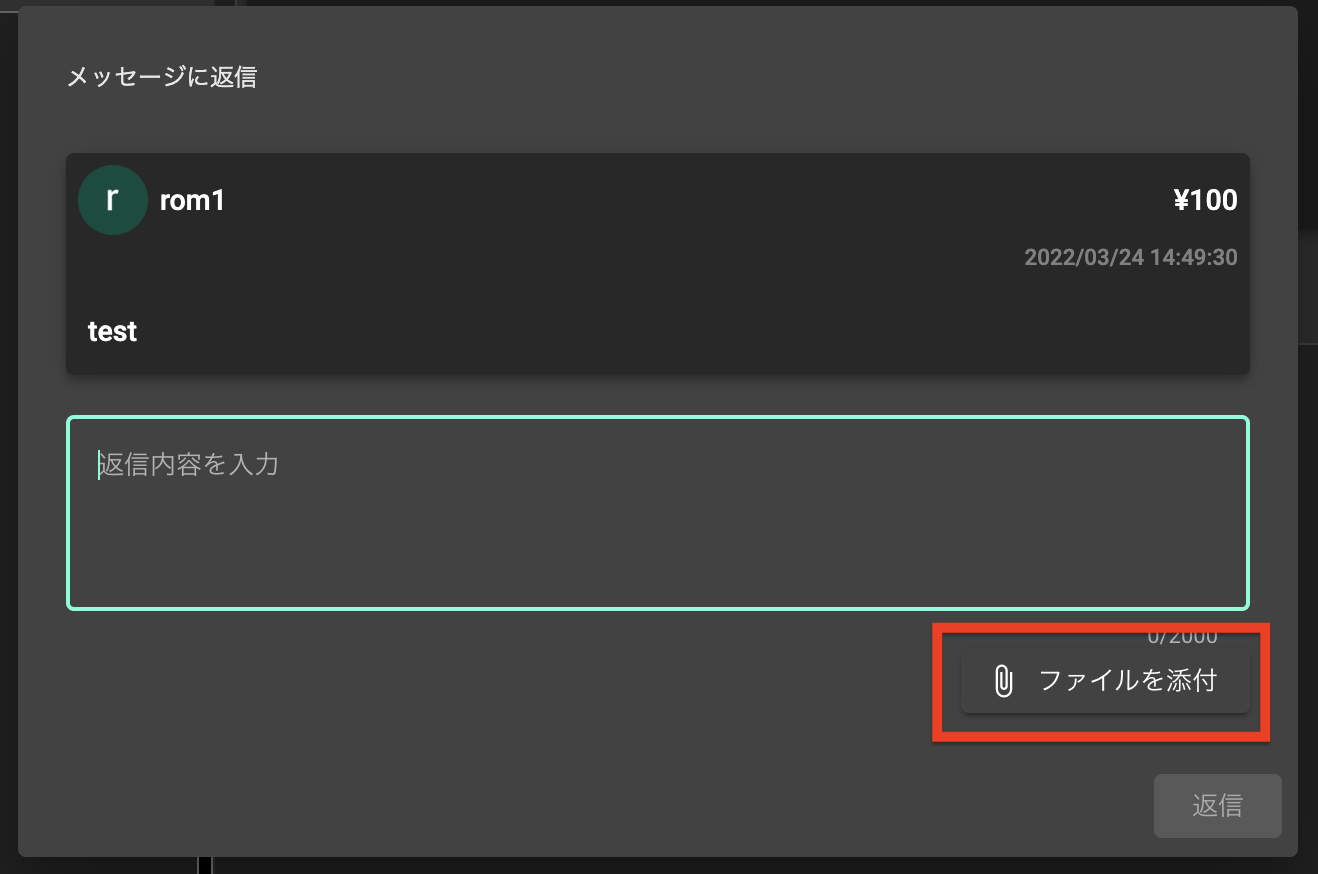スパチャの上限金額と設定方法を解説

目次
スパチャを送れる上限はデバイスによって違う
Youtubeのスパチャを送れる金額は、送るデバイスによって異なります。iOS端末のほうが1日に送れるスパチャの上限額は高いです。しかし、どの端末から送っても配信者が受け取る金額に大きな差はありません。iOSでスパチャを送ったときは、AppleStoreに取られる手数料が上乗せされているからです。Android端末やPCから送れるスパチャの上限金額との差分はAppleStoreに支払われ、配信者には還元されません。
本記事ではスパチャの上限金額をはじめとした、Youtubeのスパチャに関する最新情報を紹介します。
CastCraftを今すぐダウンロードスパチャの上限額
1日に送れるスパチャの上限額
1日に送れるスーパーチャットの上限額は下記の通りです。
- PCやAndroid端末:50,000円
- iOS端末:78,800円
先述の通り、iOS端末から送る際にはAppleStoreへの手数料が上乗せされます。上限額は増えていますが、配信者に還元される金額に大きな差はありません。PCやAndroid端末からスパチャを送るほうがお得でおすすめです。
また、支払いはGoogleアカウントに紐づいているため、同じGoogleアカウントでYoutubeアカウントを複数作成した場合でも、1日に上限以上の金額を送ることはできません。たくさんスパチャを送りたい場合は数日に分ける等の工夫が必要です。
受け取れるスパチャの上限額
送る側とは異なり、受け取る側の上限額や制限はありません。有名配信者の中には一度の配信で何十万円のスパチャを貰ったり、生涯で数億円のスパチャを貰ったりしている人もいます。スパチャを送ってくれる視聴者がたくさんいれば、それに応じて多くのスパチャを受け取ることが可能です。
スパチャを受け取る方法
スパチャを受け取れる条件(2024年6月現在最新版)
Youtubeの収益化の条件は定期的に更新されています。最近では2023年8月に収益化の条件が緩和されました。今後も収益化条件が緩和されたり、逆に悪化したりすることが予想されます。見ている情報が最新のものかどうか注意してください。
今回は2023年8月に緩和された最新の収益化条件を、2023年8月以前の収益化条件と比較しながら紹介します。
過去のスパチャ受け取り条件(2023年8月以前)
まず、チャンネル登録者数1,000人以上が必須条件です。加えて、下記のどちらかを満たす必要がありました。
- 直近12ヶ月間の有効な公開動画の総再生時間4,000時間以上
- 直近90日間の有効な公開ショート動画の視聴回数1,000万回以上
2024年6月現在のスパチャ受け取り条件
下記2点が必須条件です。
- チャンネル登録者数500人以上
- 直近90日間で有効な公開動画を3本以上アップロード
加えて、下記のどちらかの条件を満たす必要があります。
- 直近1年間で有効な公開動画の総再生時間が3,000時間以上
- 直近90日間で公開ショート動画の視聴回数が300万回以上
チャンネル登録者数や動画の再生時間の条件が緩和され、より多くの人が収益化できるようになりました。一方で、直近に活動していないチャンネルには収益が入らないようになりました。収益化が可能になったとしても、活動を休止した場合には収益化ができなくなってしまうので注意が必要です。
広告収入の条件は変更なし
スパチャを受け取る条件は緩和されましたが、広告収入を受け取る条件は従来通りです。チャンネル登録者数1,000人以上が必須条件としてあり、加えて下記のどちらかを満たす必要があります。
- 直近12ヶ月間の有効な公開動画の総再生時間4,000時間以上
- 直近90日間の有効な公開ショート動画の視聴回数1,000万回以上
広告収入もYoutube活動の収益における大きな柱です。Youtubeで収益を得たいのであれば、引き続きチャンネル登録者数1,000人を目指す必要はあるでしょう。
スパチャの受け取り方
手順1:収益化を申請する
Youtube Studioを開き、画面左の「収益化」をクリックします。収益化条件を満たした状態で「申し込む」をクリックし、収益化申請を行います。収益化条件を満たしていない場合は「通知を受け取る」と表示されます。
手順2:Google AdSenseアカウントを作成
Youtubeの収益はGoogle AdSense経由で振り込まれるため、Google AdSenseのアカウントを作成し、Youtubeアカウントと紐づける必要があります。こちらからAdSenseのアカウントを作成してください。
手順3:Google AdSenseアカウントとYoutubeアカウントを紐づける
Youtube Studioの「収益化」から収益受け取りを有効化します。その後、「AdSenseに申し込む」をクリックし、口座情報等の個人情報を入力してください。
紐づけの申請をすると審査に数日かかり、審査を通過するとスパチャをはじめとした収益化が可能になります。
手順4:スパチャを有効化
Youtube Studioの「収益化」の「Supers」からスパチャを有効化することで、スパチャが受け取れるようになります。同画面からいつでもオンオフの切り替えが可能です。
スパチャを送る/受け取る際の注意点
全額は受け取れない
視聴者が送ったスパチャを全額配信者が受け取れるわけではありません。スパチャの金額の中には手数料が含まれており、配信者が受け取る金額は送った金額よりも少なくなります。
Youtubeに支払う手数料は30%程度と言われています。iOS端末からスパチャを送る場合は追加でAppleStoreへ支払う手数料もあるため、視聴者が送ったスパチャと配信者が受け取る金額には大きなギャップが生まれます。配信者に還元される金額が送った金額よりも少なくなることは覚えておきましょう。
返金されない
Youtubeのスパチャには返金対応がないため、間違えて送ってしまった場合でもお金が戻ってくることはありません。スパチャを送る前に金額の桁数を確認するなどの対策を取ってください。
余計なトラブルを避けるために、配信者側も返金できないことを知っておきましょう。万が一意図していないスパチャが送られてきたときに「配信者側ではどうすることもできない」と伝えることでスムーズに対応できます。
金額とコメント内容は誰でも確認できる
スパチャを送ると、送った金額とコメントの内容がコメント欄に表示され全体に公開されます。名前が多くの人に知られて特別感を感じられる反面、個人情報が公開されてしまう危険性もあります。スパチャを送る前には、自身のアカウント名やアイコン画像が公開されても問題ない状態か確認してください。Youtubeを視聴するための匿名Googleアカウントを用意しておくのもおすすめです。
スパチャで配信者/視聴者ともに配信を盛り上げよう!
本記事ではスパチャの上限額とスパチャを受け取るための方法について解説しました。スパチャを送ってくれる視聴者がいるとコミュニケーションが活発になり、より盛り上がる配信になります。広告収入以外の収入源が増えるメリットもあり、スパチャはYoutubeで配信を続けるうえで重要な要素です。ハードルは少し高いですが、スパチャを受け取れるようにチャンネルを成長させていきましょう。
YouTubeとTwitchで使える投げ銭ツール「いつでも投げ銭」
CastCraftの「いつでも投げ銭」機能を使えば、YouTube/Twitch視聴者と一緒に楽しみながら収益化できます。
この章ではいつでも投げ銭について詳しく説明していきます。
CastCraft「いつでも投げ銭」を利用するメリット
販売額の9割を毎月受け取れる
毎月、販売した税込額の9割を指定した銀行口座で受け取ることができます。
既読管理機能で、読み逃しを防ぐ
配信中、CastCraftのコメビュ機能で配信で行われた投げ銭の情報をダッシュボード上部に固定しておき、読み上げたかどうかの既読管理ができます。
それだけでなく、CastCraftのコメビュ機能では、
- 視聴者の初見判断
- 全ての視聴者の情報を覚える
- 視聴者にメモやタグをつけて管理
できるなど、視聴者と配信で向き合うための機能が非常に充実しています。
個別メール返信機能で特別な感謝を伝えられる
それぞれの投げ銭に対して、一回だけCastCraftのサーバーからメール個別返信を行えます。配信で伝えきれなかった感謝があるときはメールで伝えましょう。
個別返信するメールにはボイス・動画・画像等の特典をファイル添付できます。
棒読みちゃんに投げ銭のメッセージのみ読み上げさせられる
棒読みちゃん連携で、いつでも投げ銭のメッセージのみを読み上げさせられます。
視聴者の名前のみを読み上げるなど、読み上げ内容のカスタマイズもできます。
エフェクトを使った画面演出
CastCraftの画面演出機能であるScreenと連携することで、条件や金額に応じて画面演出を出し分けることができます(Windowsのみ)。
Screenを起動しなくても、いつでも投げ銭オーバーレイを設定することで、投げ銭時にメッセージを画面に映し出せます(Win、Mac対応)。